条码打印软件中excle移位预览为空白时如何处理
在条码打印软件中可以设计打印各种内容的标签、吊牌、信封、胸牌等。在进行批量打印时又有序列生成、随机生成、数据库导入等各种方式。如果是数据库导入,在条码打印软件中设置好标签内容后,就需注意不能随便更该数据库名称及移动位置。在领跑标签条码打印软件中如果移动数据库,可以通过下述方法更新路径,而不必成重新调整标签内每个数据对象的设置。
比如现在有个现成的已经导入excel表数据库,并做好的标签,可以正常预览和打印,excel表在桌面上存放。
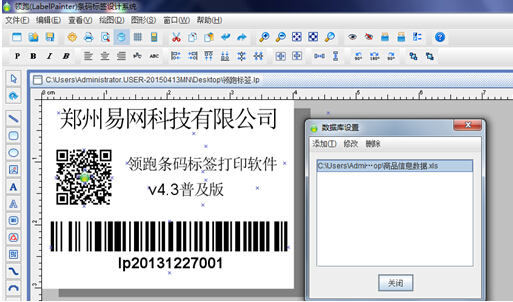
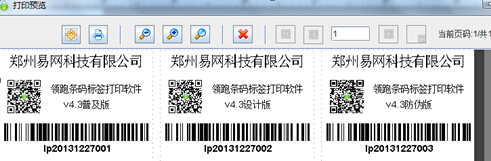
退出条码打印软件后,将excel表移动到E盘根目录下,再打开刚才设计的标签模板,点击其中任何一数据库导入对象,就会发现内容为“空”。预览的时候发现内容不全或者是完全为空白标签。
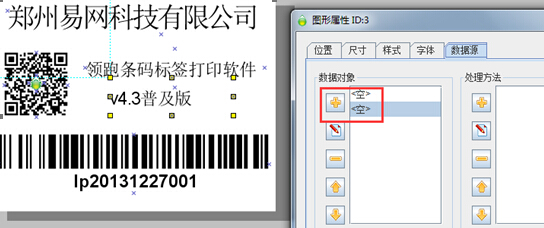
出现这种情况后,就需要将更改存放位置后的excel表重新引入之前的数据库设置中。
在领跑标签条码打印软件中左上角选择“数据库导入设置”按钮,弹出数据库设置窗口,选中之前的数据库导入记录,点“修改”按钮。(注:这里一定要点“修改”,不要删除重新添加。如果点了删除重新添加,则需要对标签内的每个导入对象都重新设置一下数据库导入)
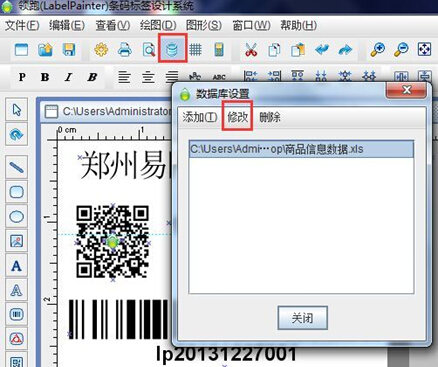
在弹出的数据库设置窗口下,点“浏览”按钮,引入新的文件路径,然后点“测试连接”重新加载更新新位置的数据库文件。等数据引入完成后,点“编辑”完成操作即可。
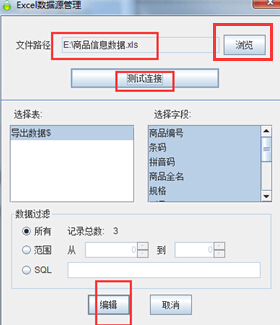
这时再在标签内选择之前选中的文本对象,打开图形属性窗口,就会发现里面的数据已经自动更正过来了,而且是用的新路径的表。这样就不用再对标签内的每个内容对象进行调整了。在打印设置中,预览或者是直接打印都可以正常进行。
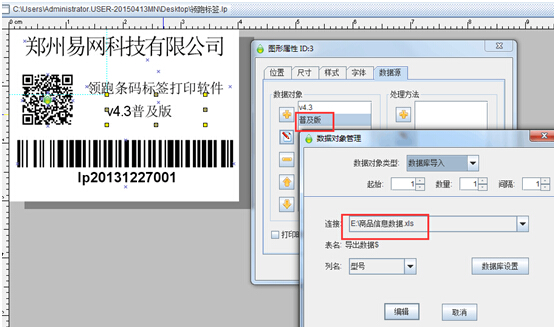
在领跑标签条码打印软件中,同样的如果在原来数据库文件中添加、修改、删除等操作更新数据内容,也可以通过在条码打印软件左上角的数据库设置中,选择之前引入的数据记录,点“修改”,重新浏览导入-测试连接,完成修改后,预览或打印,就会发现新数据已经引入了,不必在每个标签对象都重新设置。
